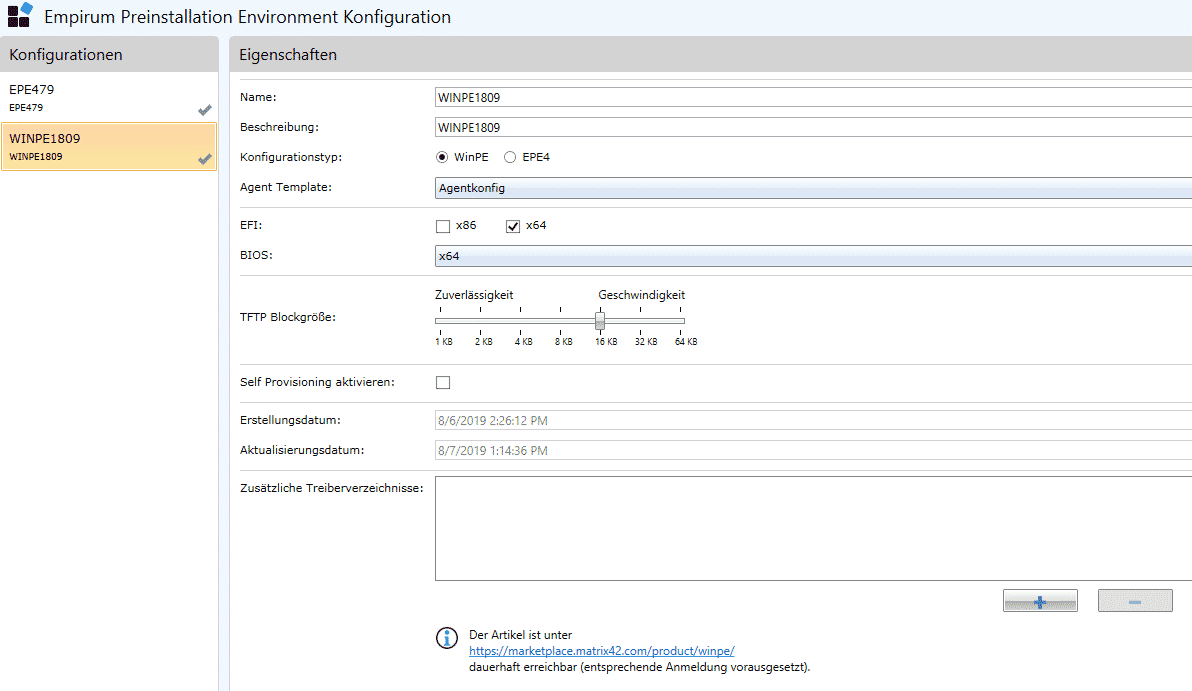Matrix42 Empirum Windows PE nutzen
Größere Unternehmen und Firmen die als Softwareverteilung Matrix42 Empirum nutzen, betanken, beziehungsweise installieren ihre Computer in der Regel auch mit Empirum. In den früheren Versionen wurde zum booten ein Linux EPE verwendet. In den neueren Versionen kann aber auch in Empirum Windows PE benutzt werden. Hier hat man ein paar Konfigurationen zu setzen, hat aber auch viele Vorteile.
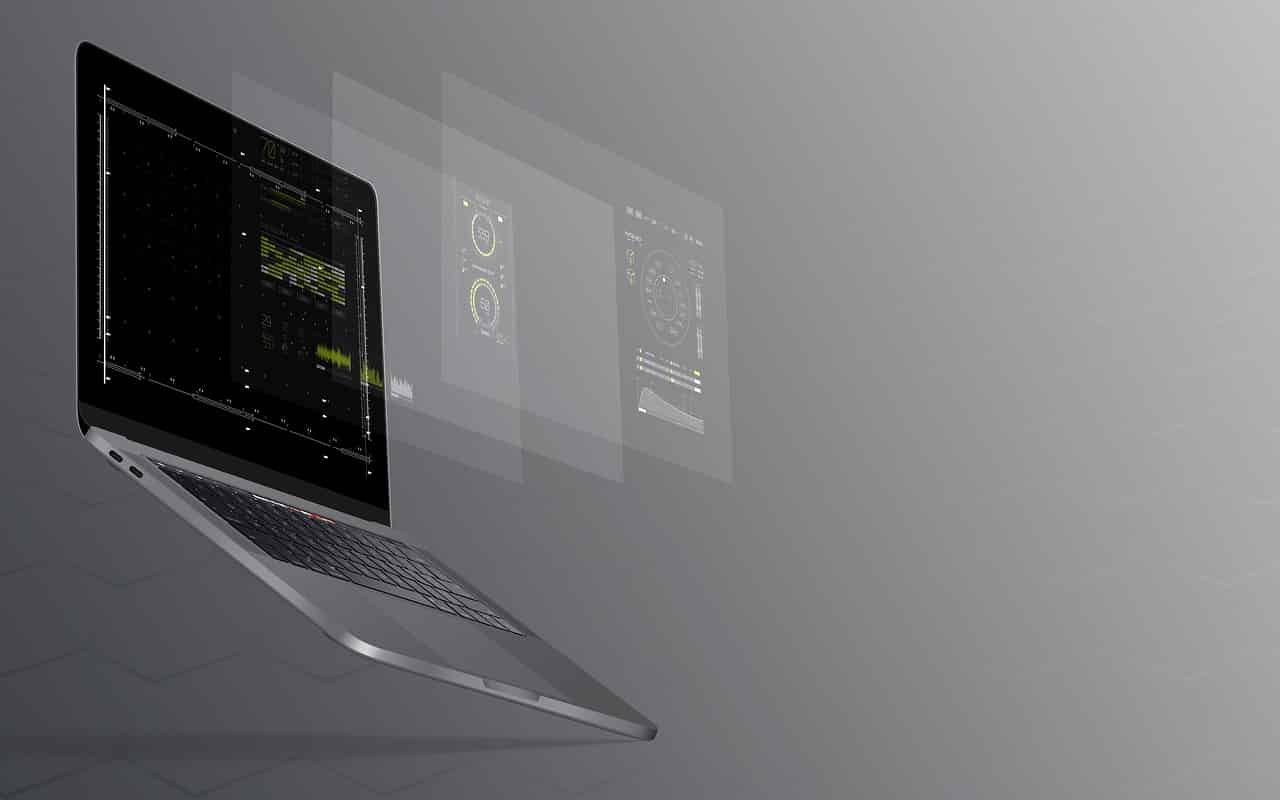
TayebMEZAHDIA / Pixabay
In Empirum Windows PE nutzen
Früher wurde zum Booten ein Linux EPE in Empirum Verwendet. Hierzu hatten wir auch schon mal einen Post, wie man ein EPE4 Upgrade macht. In den neuen Empirum Versionen ist es möglich ein Windows PE System zum Booten zu verwenden. Das bringt natürlich sehr viele Vorteile mit sich, wenn man Windows Betriebssysteme auf den Clients installiert.
Vorteile mit Windows PE
Es hat viele Vorteile, wenn man ein Windows PE verwendet. Diese wären beispielsweise:
- Zeit für die Installation halbiert sich
- Standard-Treiber liefert das PE bereits mit
- Abwärtskompatibilität für Windows Systeme
Empirum Windows PE Konfiguration
“Einfach so” kann man das PE natürlich nicht benutzen. Einige Eistellungen müssen trotzdem getroffen werden. Voraussetzung hierfür ist, dass auf dem Empirum Server das passende Windows 10 ADK installiert wird.
Windows 10 ADK & Windows PE AddOn
Wenn man nun ein “Windows 10 1903” installieren möchte, muss auch das “Windows 10 1903 ADK” und das “Windows PE AddOn” installiert werden. Das schöne hier ist, dass diese abwärts kompatibel sind. Das bedeutet, dass Windows 10 1809 auch ohne Probleme installiert werden kann.
Windows 10 ADK & PE Addon herunterladenWenn dieses ADK nicht installiert wird, kann Empirum später in der Konfiguration im Hintergrund das PE nicht erstellen.
Empirum Boot Konfiguration
Sobald das ADK installiert wurde, können wir auch in Empirum Windows PE konfigurieren. Hierzu gehen wir folgendermaßen vor:
- EMC Konsole öffnen
- In “Konfiguration” wechseln
- “Boot Konfigurationen” öffnen
Hier können wir nun auf das “+” im unteren Bereich klicken und es wir eine neue Konfiguration angelegt. Mit einem Klick auf “Erweiterte Eigenschaften” rechts oben erhalten wir alle verfügbaren Einstellungen.
Name
Name der Konfiguration
Beschreibung
Beschreibung der Konfiguration
Konfigurationstyp
Hier muss das PE gewählt werden. Also muss nicht, ist aber zu empfehlen.
Agent Template
Agent Template wählen, welches benutzt werden soll.
EFI
Heutzutage gibt es eigentlich nur noch x64 Systeme. Hier reicht also der Haken bei x64.
BIOS
Ebenfalls x64 wählen
TFTP Blockgröße
Hier wird es interessant. Hier kann man die Blockgröße der zu Übertragenden Pakete wählen. Umso größe, desto schneller die Übertragung an den Client. Voraussetzung ist natürlich auch ein stabiles Netz.
Self Provisioning aktivieren
Wird nur in sehr großen Netzen verwendet, wenn die Client-Installation komplett automatisiert am Arbeitsplatz läuft.
Zusätzliche Treiberverzeichnisse
Hier können noch Treiber mitgegeben werden. Meiner Meinung nach in erster Linie überflüssig. Die Standard-Treiber bringt PE sowieso mit. Da die meisten Netzwerke verschiedene PC-Modelle im Haus haben, müsste man dieses PE mit Treiber vollstopfen. Das tut man nicht. Für die Installation spezieller Treiber gibt es eigene Treiberpakete in den “PreOsPackages”.
Mit einem Klick auf “Speichern” wird das PE im Hintergrund erstellt. Dies kann einige Zeit dauern. Unter “Management -> Administration” kann man oben auf Info klicken. Hier gibt es den Button “Back-end Tasks” der uns die Aufgaben anzeigt, welche im Hintergrund laufen. Dort kann man den Status der Empirum Windows PE Erstellung prüfen.